Podobne tematy
[Notebook] Rozwiązywanie problemów — Jak rozwiązać problemy z obracaniem ekranu?
Przejdź do odpowiednich instrukcji, w zależności od bieżącej wersji systemu operacyjnego Windows, który jest zainstalowany na komputerze:
- Upewnij się, że automatyczny obrót jest aktywowany w ustawieniach systemu operacyjnego Windows
- Zaktualizuj na komputerze do najnowszej wersji i potwierdź oprogramowanie BIOS / pakiety Windows / sterowniki
- Włącz i zainstaluj ponownie sterowniki w aplecie Menedżer urządzeń
- Przywróć system z punktu przywracania
- Zresetuj komputer
Upewnij się, że automatyczny obrót jest aktywowany w ustawieniach systemu operacyjnego Windows
Aby włączyć lub wyłączyć automatyczny obrót ekranu, laptop musi być w trybie tabletu.
- Kliknij ikonę [Start]
 na pasku zadań①, a następnie wybierz [Settings] (ustawienia)
na pasku zadań①, a następnie wybierz [Settings] (ustawienia) ②.
②.
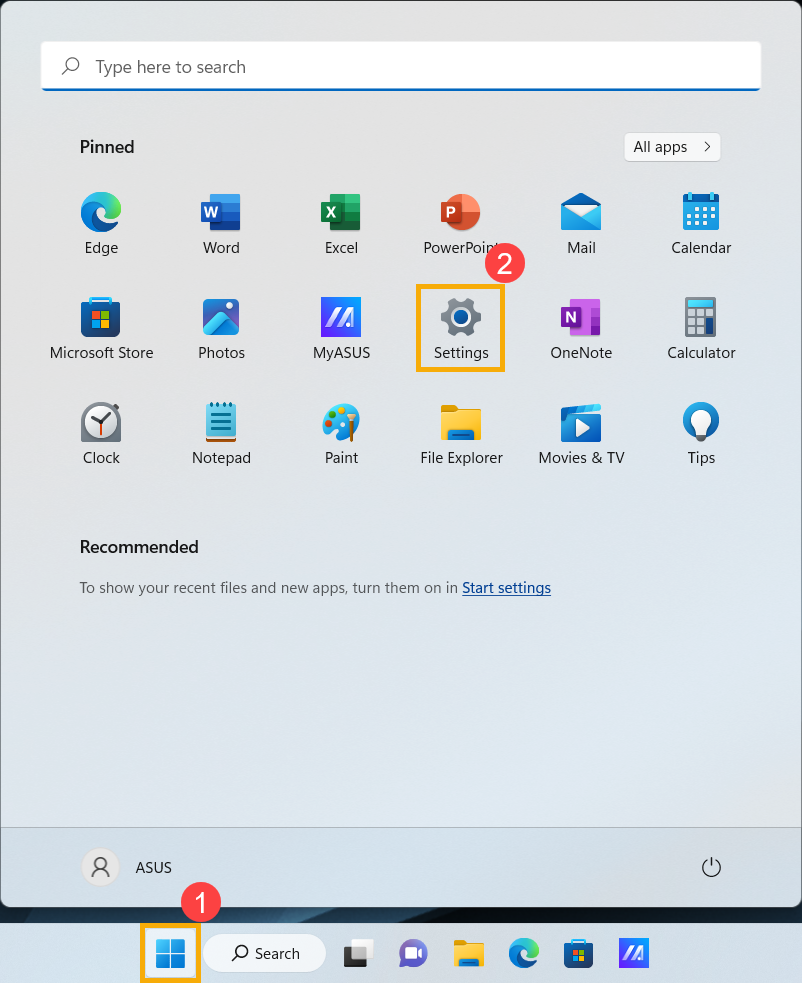
- Wybierz [System] (system)③, a następnie wybierz [Display] (wyświetlacz)④.
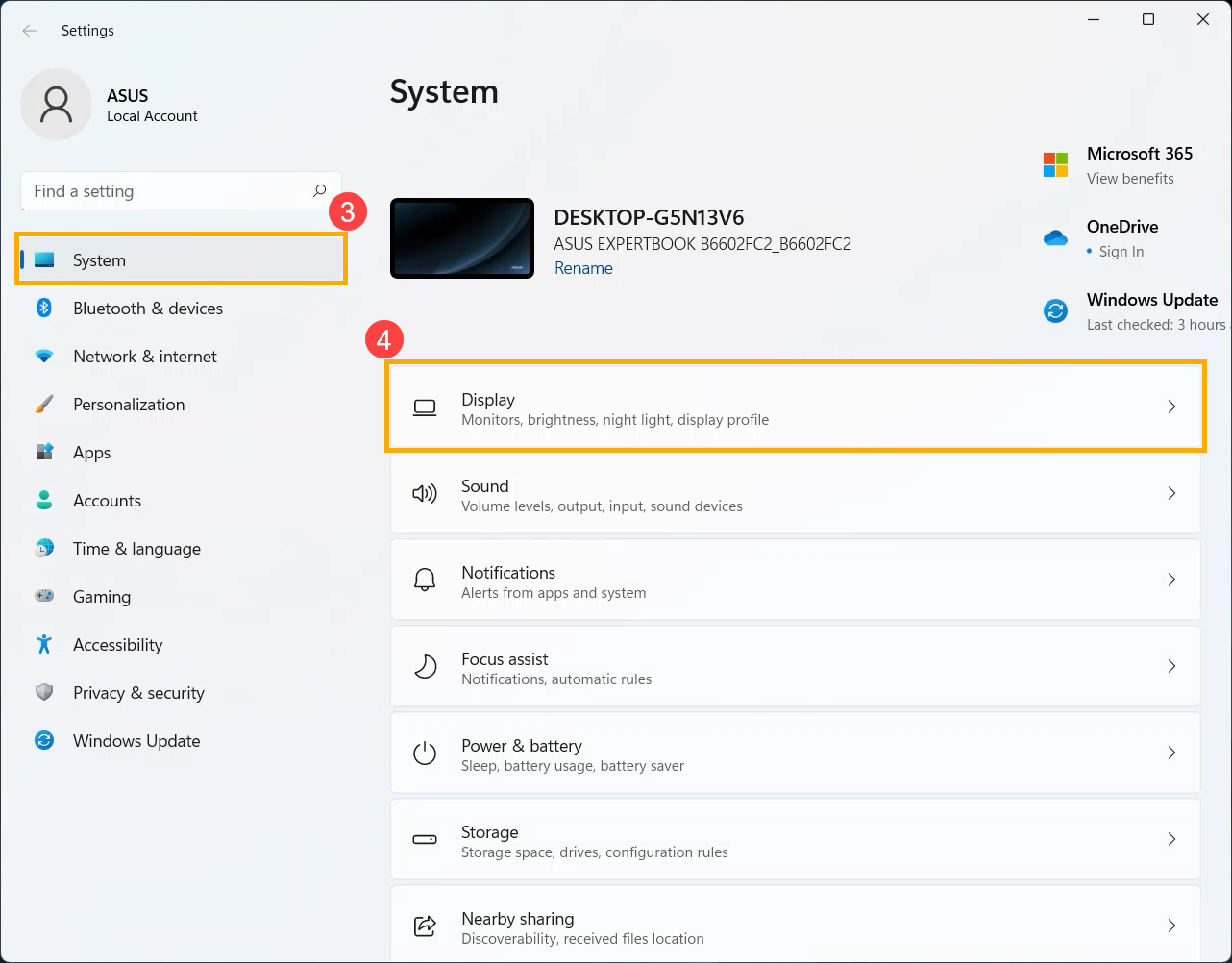
- W sekcji Scale & layout (skalowanie i układ) upewnij się, że funkcja Rotation lock (blokada obrotu) jest ustawiona na [Off] (wył.)⑤.
Adnotacja: Jeśli chcesz wyłączyć automatyczny obrót ekranu, ustaw opcję Rotation lock (blokada obrotu) na On (wł.).
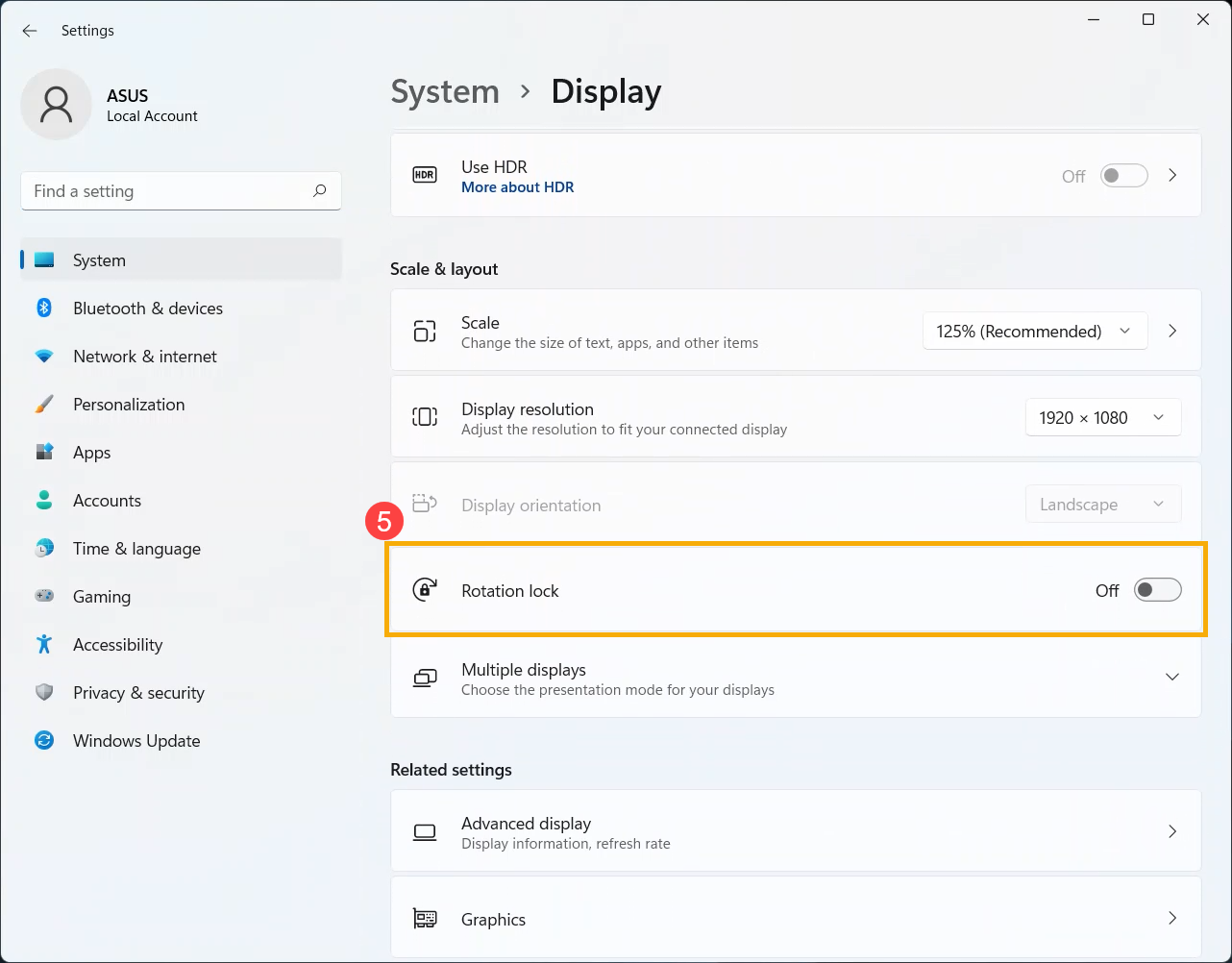
Jeśli problem nadal występuje, przejdź dalej w celu znalezienia rozwiązania problemu.
Aktualizacja oprogramowania zwykle pomaga w stabilizacji i optymalizacji systemu, dlatego zalecamy jego częstą weryfikację i aktualizację na komputerze do najnowszej wersji. Tutaj zamieszczonych jest więcej informacji:
Jak zaktualizować wersję oprogramowania BIOS w systemie Windows?
Jak używać EZ Flash do aktualizacji wersji oprogramowania BIOS?
Przeprowadzenie aktualizacji systemu Windows i sterowników — tutaj zamieszczonych jest więcej informacji:
Jak przeprowadzić aktualizację systemu Windows?
Jak zaktualizować sterowniki poprzez wsparcie klienta w MyASUS?
Jeśli problem nadal występuje po zaktualizowaniu pakietów/sterowników oprogramowania BIOS/Windows do aktualnej wersji, przejdź do następnego rozwiązania problemu.
Włącz i zainstaluj ponownie sterowniki w aplecie Menedżer urządzeń
- Wpisz i wyszukaj [Device Manager] (menedżer urządzeń) na pasku wyszukiwania systemu Windows①, a następnie wybierz [Open] (otwórz)②.
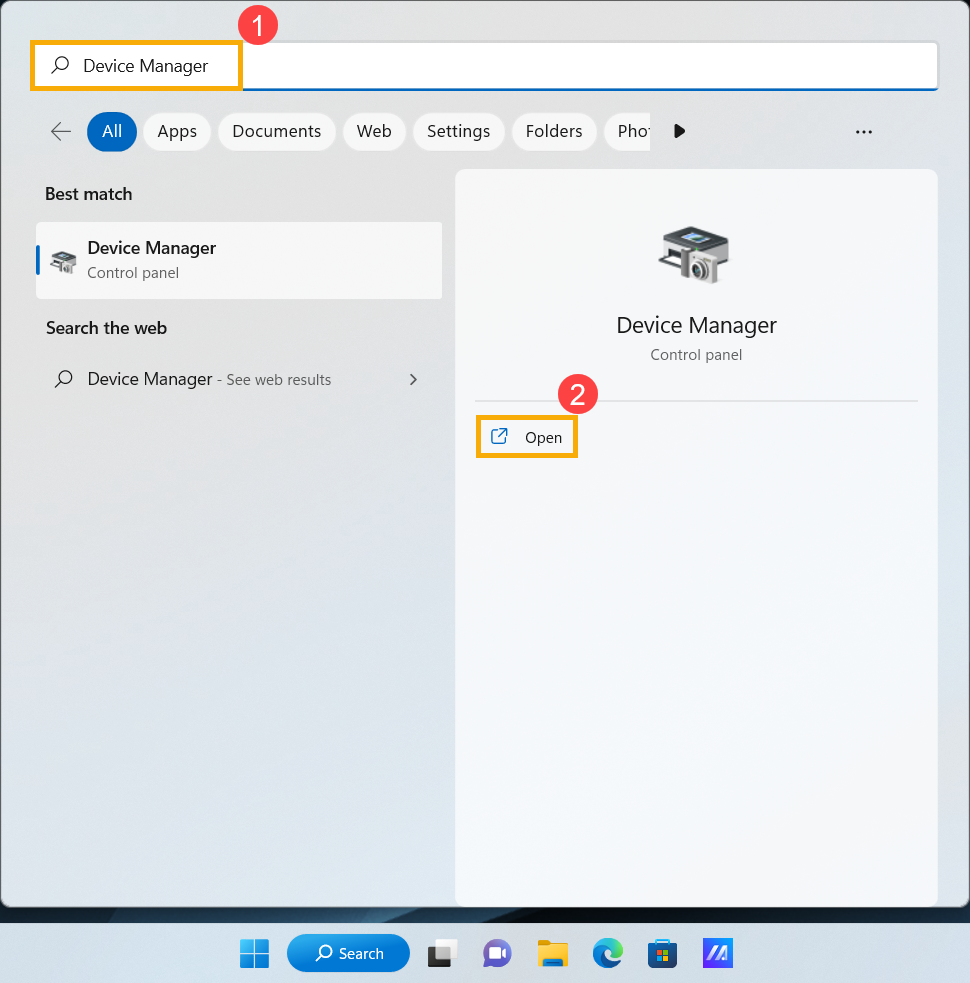
- Zaznacz strzałkę obok [Sensors] (czujniki)③, następnie kliknij prawym przyciskiem myszy [HID Sensor Collection] (zestaw czujników HID)④ i wybierz [Enable device] (włącz urządzenie)⑤. Sprawdź, czy po włączeniu funkcji obrotu ekranu działa ona normalnie. Jeśli problem nadal występuje, przejdź do kolejnego kroku.
Adnotacja: Nazwa urządzenia może się różnić od modelu laptopa.
Adnotacja: Jeśli opcja [Enable device] (włącz urządzenie) nie jest wyświetlana, oznacza to, że obrót ekranu jest już włączony; przejdź do następnego kroku.
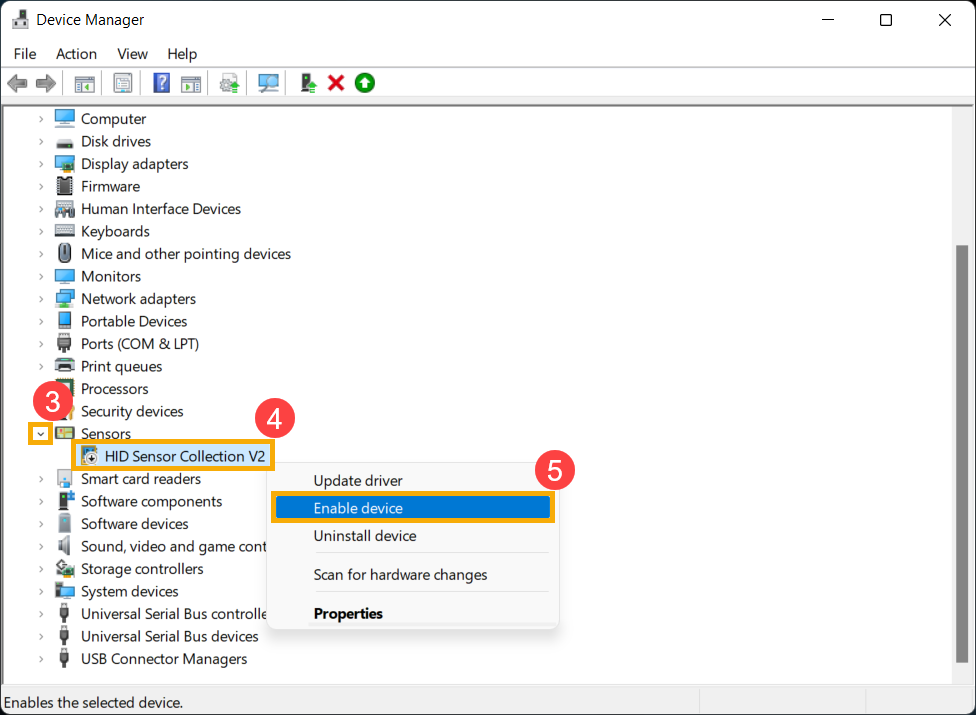
- Zainstaluj ponownie sterownik czujnika. Kliknij prawym przyciskiem myszy [HID Sensor Collection] (zestaw czujników HID)⑥, a następnie wybierz [Uninstall device] (odinstaluj urządzenie)⑦.
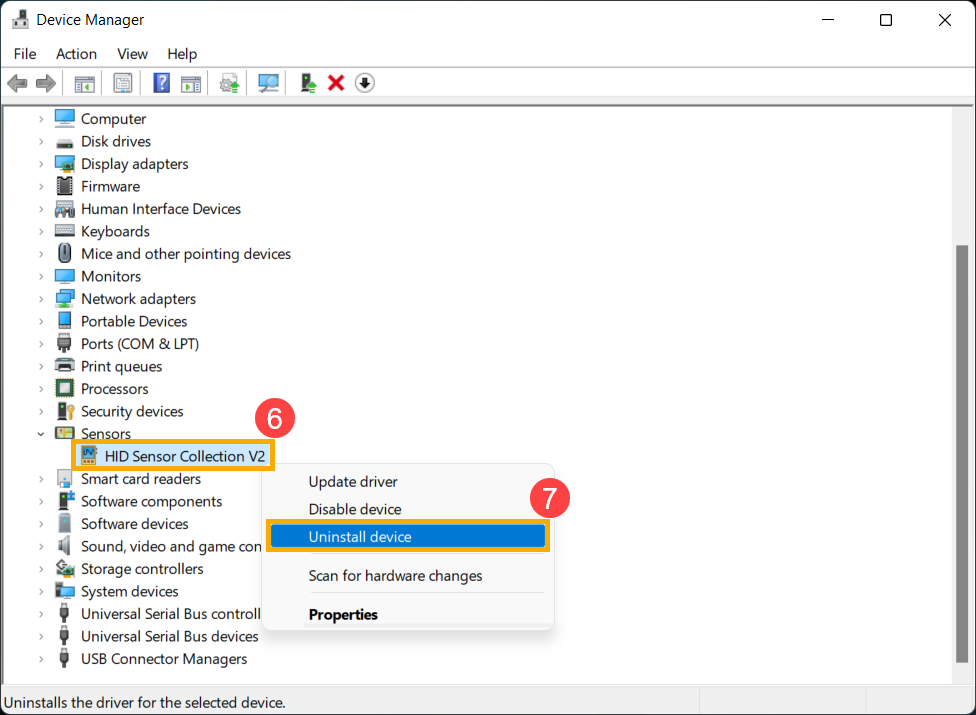
- Wybierz [Uninstall] (odinstaluj)⑧.

- Po odinstalowaniu sterownika czujnika, najpierw uruchom ponownie komputer. System zainstaluje sterownik automatycznie po ponownym uruchomieniu; wtedy sprawdź, czy funkcja obrotu ekranu działa.
Jeśli problem nadal występuje, przejdź dalej w celu znalezienia rozwiązania problemu.
Przywróć system z punktu przywracania
Jeśli problem z obrotem ekranu występuje od niedawna, a jeśli kiedykolwiek punkt przywracania był tworzony lub istnieje funkcja automatycznego przywracania systemu, spróbuj przywrócić komputer do punktu, zanim problem się rozpoczął, aby rozwiązać problem. Tutaj zamieszczonych jest więcej informacji: Jak używać punktu przywracania systemu?.
Jeśli problem nadal występuje, przejdź do następnego rozdziału w celu znalezienia rozwiązania problemu.
Jeśli problem pozostanie nierozwiązany po zakończeniu wszystkich czynności w ramach rozwiązywania problemów, wykonaj kopię zapasową plików osobistych, a następnie zresetuj komputer, aby przywrócić jego oryginalną konfigurację. Tutaj zamieszczonych jest więcej informacji:
Jak zresetować system i usunąć wszystkie moje pliki osobiste?
Jak zresetować system i zachować moje pliki osobiste?
Jeśli powyższe rozwiązania i informacje nie rozwiązały problemu, prosimy o kontakt z centrum obsługi klienta firmy ASUS w celu uzyskania dalszych informacji.
- Upewnij się, że automatyczny obrót jest aktywowany w ustawieniach systemu operacyjnego Windows
- Zaktualizuj na komputerze do najnowszej wersji i potwierdź oprogramowanie BIOS / pakiety Windows / sterowniki
- Włącz i zainstaluj ponownie sterowniki w aplecie Menedżer urządzeń
- Przywróć system z punktu przywracania
- Zresetuj komputer
Upewnij się, że automatyczny obrót jest aktywowany w ustawieniach systemu operacyjnego Windows
Aby włączyć lub wyłączyć automatyczny obrót ekranu, laptop musi być w trybie tabletu.
- Kliknij ikonę [Start]
 na pasku zadań①, a następnie wybierz [Settings] (ustawienia)
na pasku zadań①, a następnie wybierz [Settings] (ustawienia) ②.
②.
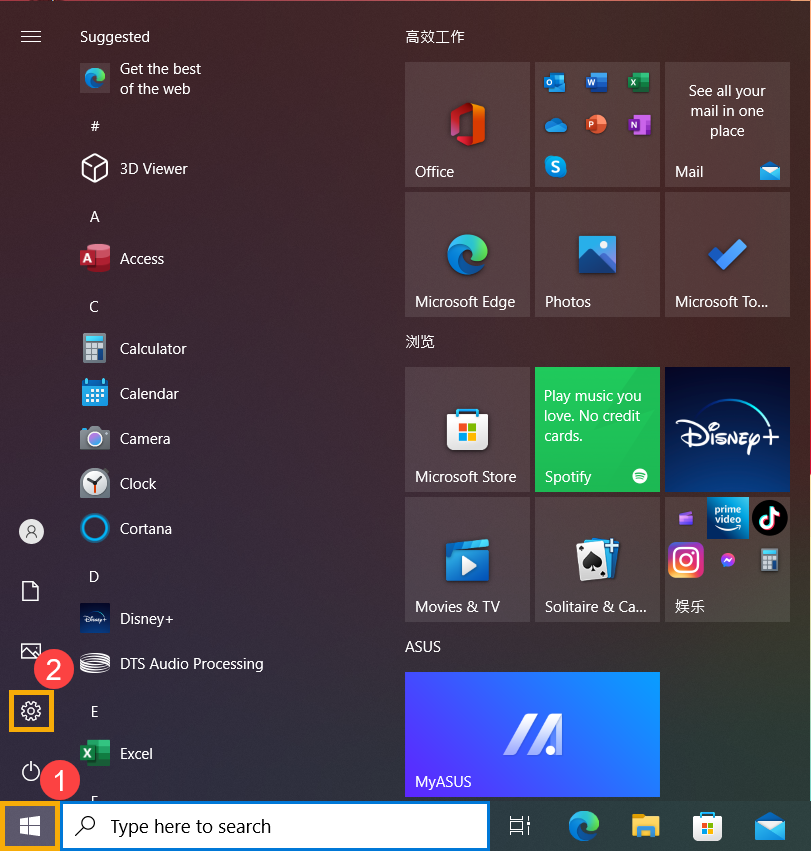
- Wybierz [System] (system)③.
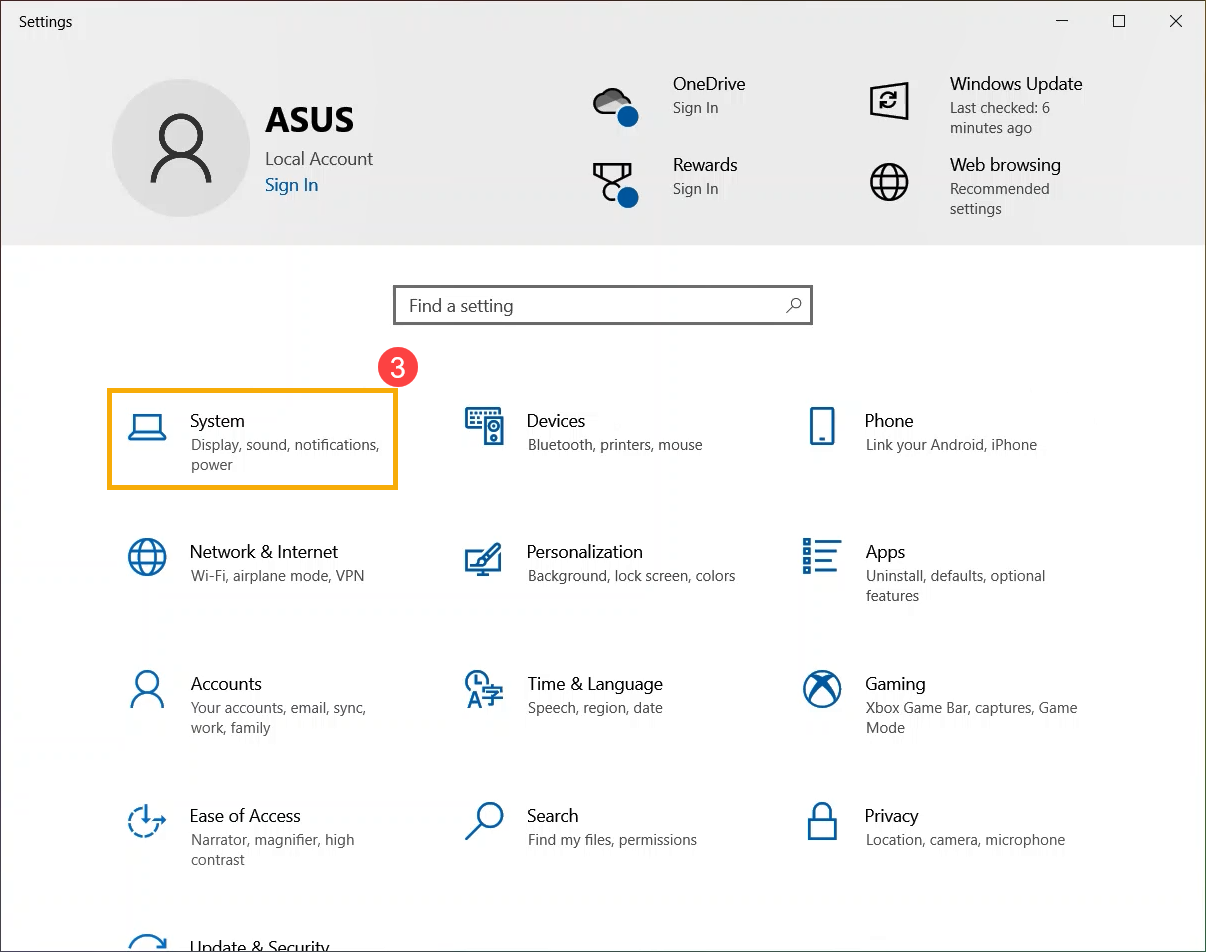
- Wybierz [Display] (wyświetlacz)④. W sekcji Scale and layout (skalowanie i układ) upewnij się, że funkcja Rotation lock (blokada obrotu) jest ustawiona na [Off] (wył.)⑤.
Adnotacja: Jeśli chcesz wyłączyć automatyczny obrót ekranu, ustaw opcję Rotation lock (blokada obrotu) na On (wł.).
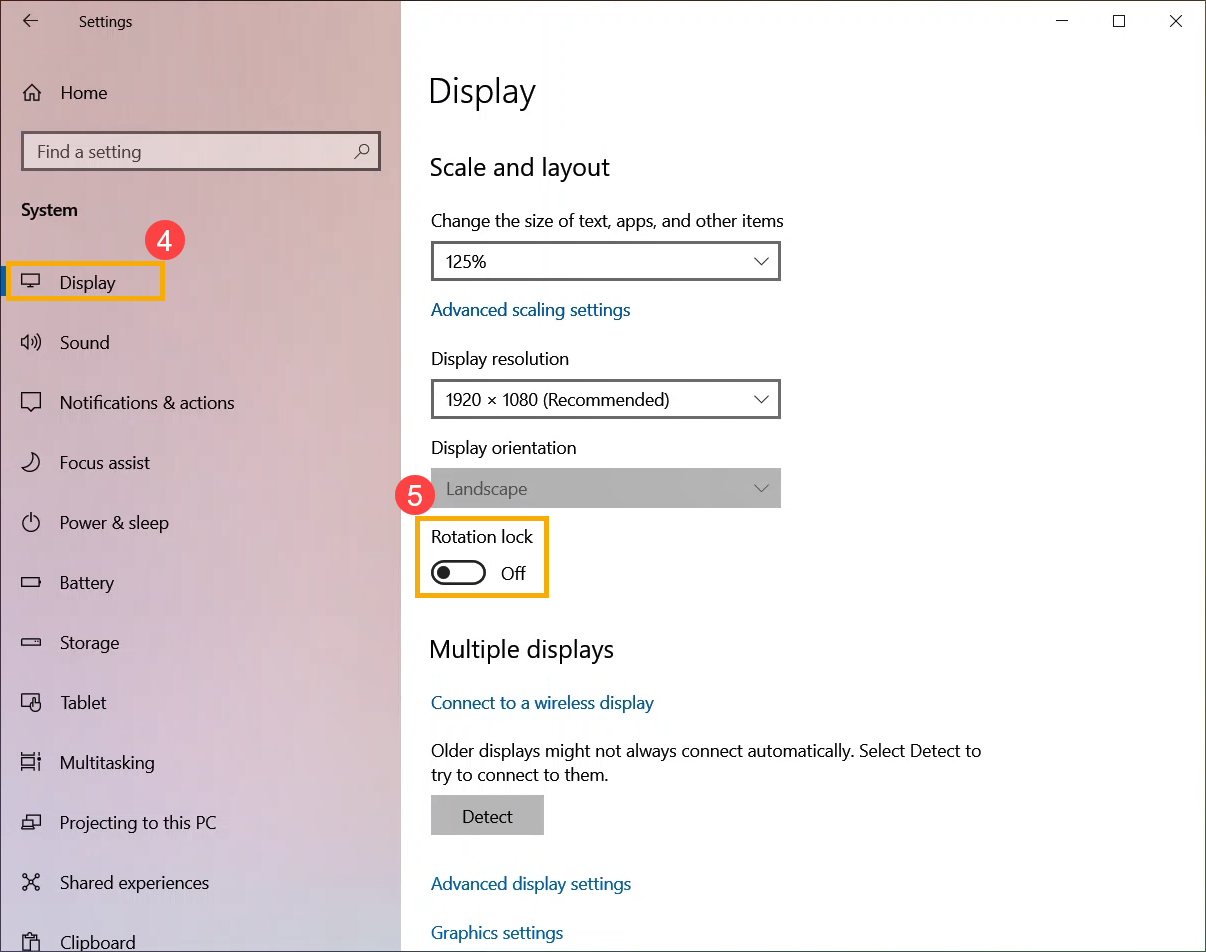
Jeśli problem nadal występuje, przejdź dalej w celu znalezienia rozwiązania problemu.
Aktualizacja oprogramowania zwykle pomaga w stabilizacji i optymalizacji systemu, dlatego zalecamy jego częstą weryfikację i aktualizację na komputerze do najnowszej wersji. Tutaj zamieszczonych jest więcej informacji:
Jak zaktualizować wersję oprogramowania BIOS w systemie Windows?
Jak używać EZ Flash do aktualizacji wersji oprogramowania BIOS?
Przeprowadzenie aktualizacji systemu Windows i sterowników — tutaj zamieszczonych jest więcej informacji:
Jak przeprowadzić aktualizację systemu Windows?
Jak zaktualizować sterowniki poprzez wsparcie klienta w MyASUS?
Jeśli problem nadal występuje po zaktualizowaniu pakietów/sterowników oprogramowania BIOS/Windows do aktualnej wersji, przejdź do następnego rozwiązania problemu.
Włącz i zainstaluj ponownie sterowniki w aplecie Menedżer urządzeń
- Wpisz i wyszukaj [Device Manager] (menedżer urządzeń) na pasku wyszukiwania systemu Windows①, a następnie wybierz [Open] (otwórz)②.

- Zaznacz strzałkę obok [Sensors] (czujniki)③, następnie kliknij prawym przyciskiem myszy [HID Sensor Collection] (zestaw czujników HID)④ i wybierz [Enable device] (włącz urządzenie)⑤. Sprawdź, czy po włączeniu funkcji obrotu ekranu działa ona normalnie. Jeśli problem nadal występuje, przejdź do kolejnego kroku.
Adnotacja: Nazwa urządzenia może się różnić od modelu laptopa.
Adnotacja: Jeśli opcja [Enable device] (włącz urządzenie) nie jest wyświetlana, oznacza to, że obrót ekranu jest już włączony; przejdź do następnego kroku.
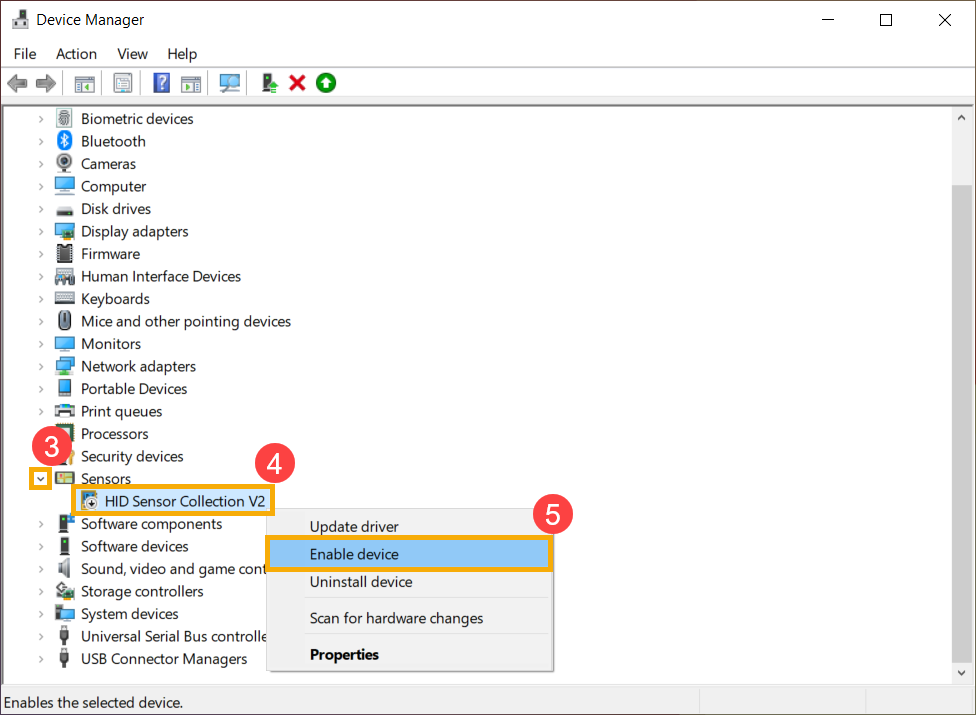
- Zainstaluj ponownie sterownik czujnika. Kliknij prawym przyciskiem myszy [HID Sensor Collection] (zestaw czujników HID)⑥, a następnie wybierz [Uninstall device] (odinstaluj urządzenie)⑦.
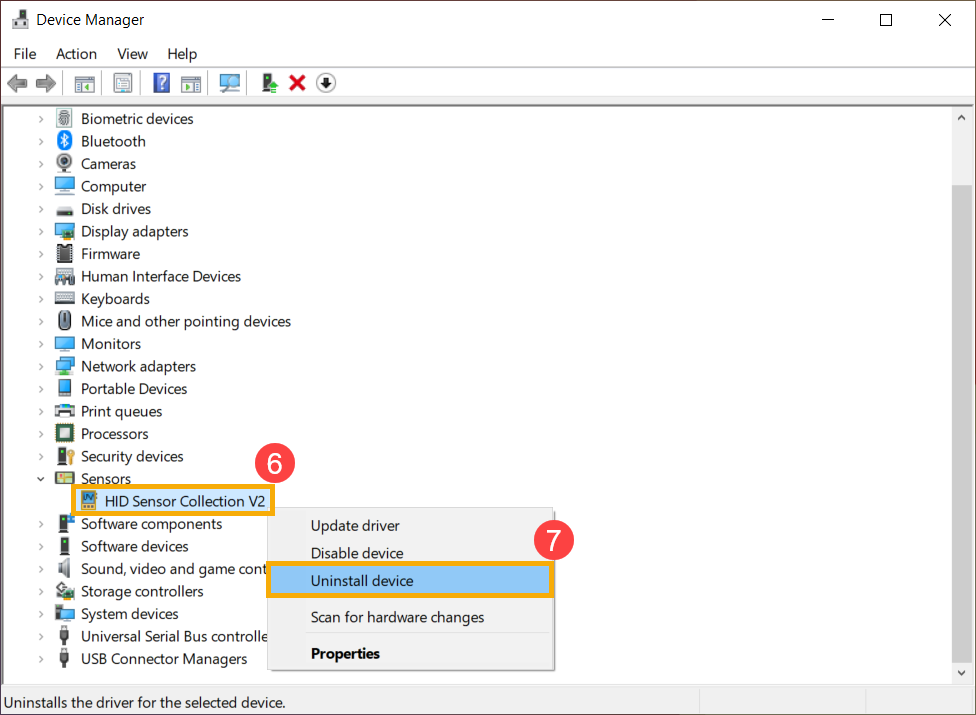
- Wybierz [Uninstall] (odinstaluj)⑧.
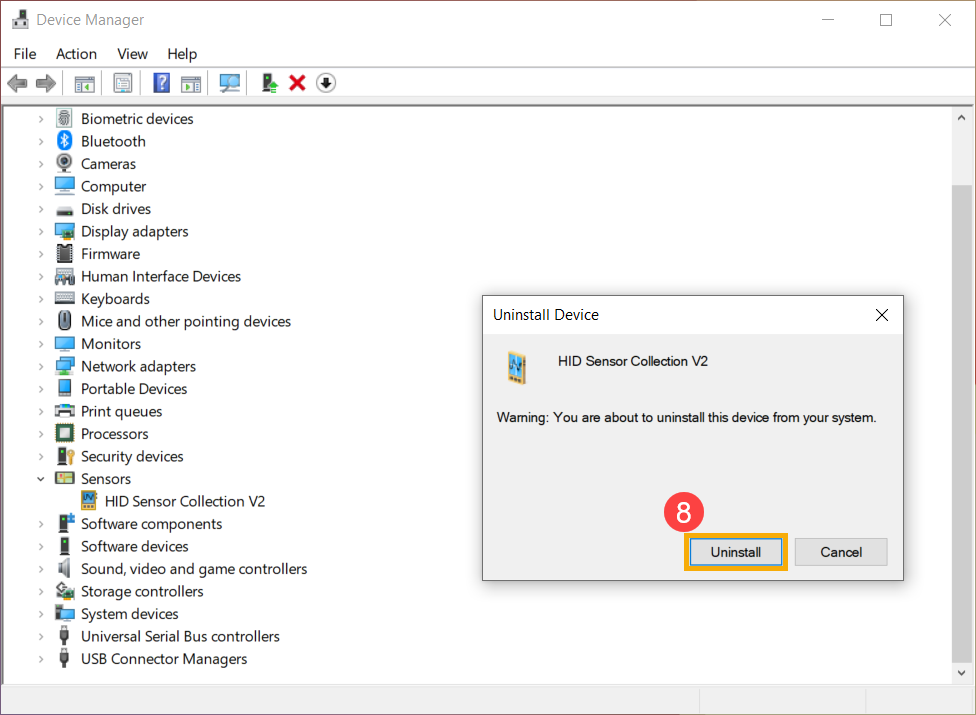
- Po odinstalowaniu sterownika czujnika, najpierw uruchom ponownie komputer. System zainstaluje sterownik automatycznie po ponownym uruchomieniu; wtedy sprawdź, czy funkcja obrotu ekranu działa.
Jeśli problem nadal występuje, przejdź dalej w celu znalezienia rozwiązania problemu.
Przywróć system z punktu przywracania
Jeśli problem z obrotem ekranu występuje od niedawna, a jeśli kiedykolwiek punkt przywracania był tworzony lub istnieje funkcja automatycznego przywracania systemu, spróbuj przywrócić komputer do punktu, zanim problem się rozpoczął, aby rozwiązać problem. Tutaj zamieszczonych jest więcej informacji: Jak używać punktu przywracania systemu?.
Jeśli problem nadal występuje, przejdź do następnego rozdziału w celu znalezienia rozwiązania problemu.
Jeśli problem pozostanie nierozwiązany po zakończeniu wszystkich czynności w ramach rozwiązywania problemów, wykonaj kopię zapasową plików osobistych, a następnie zresetuj komputer, aby przywrócić jego oryginalną konfigurację. Tutaj zamieszczonych jest więcej informacji:
Jak zresetować system i usunąć wszystkie moje pliki osobiste?
Jak zresetować system i zachować moje pliki osobiste?
Jeśli powyższe rozwiązania i informacje nie rozwiązały problemu, prosimy o kontakt z centrum obsługi klienta firmy ASUS w celu uzyskania dalszych informacji.